Descargue, instale, desinstale y actualice Samsung Kies para Mac
Samsung kies Mac es el software de escritorio oficial de Samsung que se ejecuta en Mac OS X 10.5 y superior. Le ofrece fácil acceso para organizar música, videos, fotos y más en Mac. Con él, puede transferir música, videos, fotos y podcasts desde Mac a su teléfono Samsung y viceversa. Además, puede sincronizar datos con su teléfono Samsung y hacer una copia de seguridad de sus datos en Mac. Si desea actualizar el firmware de su teléfono Samsung, Samsung Kies para Mac también puede hacerlo por usted. ¿Suena bien y quieres darle una oportunidad? En la parte a continuación, lo guiaré a través de cómo instalar, desinstalar y actualizar Samsung Kies para Mac.
Parte 1. Cómo descargar e instalar Kies para Mac
1. Verifique el modelo de su dispositivo y descargue Kies para Mac
Búsqueda de Sitio web oficial de Samsung y aterrice la página sobre samsung kies. La versión para Mac es compatible con algunos teléfonos con funciones, teléfonos inteligentes y tabletas lanzados antes de septiembre de 2013. Si está permitido, descargue Samsung kies para mac OS.
| Requiere | samsung kies para mac |
|---|---|
| OS X | OSX 10.5 y posterior |
| Procesador | 1.8GHz |
| Memoria (RAM) | 512 MB gratis |
| Espacio de disco duro | Al menos 100 MB |
2. Instalar Samsung Kies para Mac paso a paso
Paso 1: Haga clic en Control kiesMac.pkg. En la ventana emergente, haga clic en Continúe.
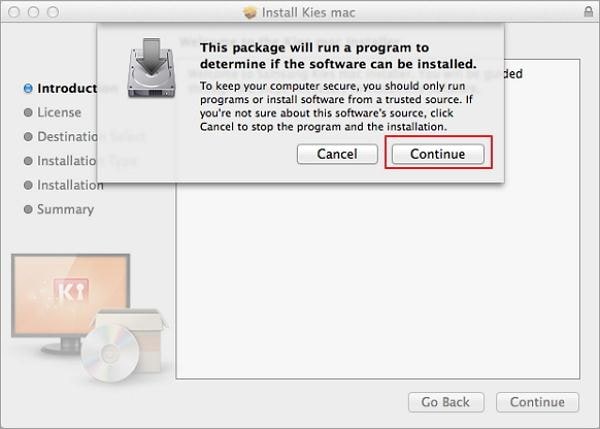
Paso 2: Haga clic en Continuar para continuar.
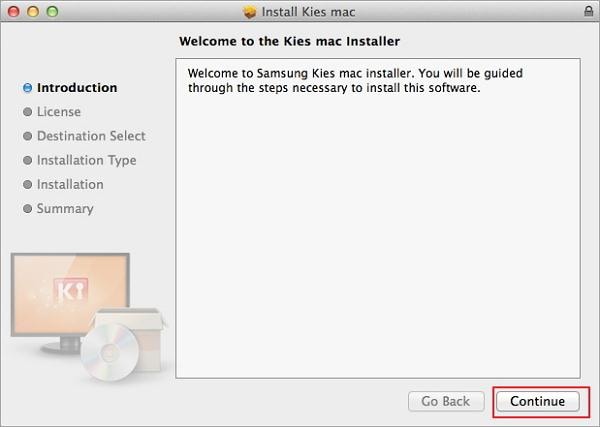
Paso 3: Presione Muy de acuerdo y sigue el siguiente paso.

Paso 4: Seleccione un idioma, como inglés y vaya a Continúe.

Paso 5: Puede hacer clic en Cambiar ubicación de instalación… para guardar la ubicación de instalación en cualquier lugar de su Mac. O haga clic en Instalar.
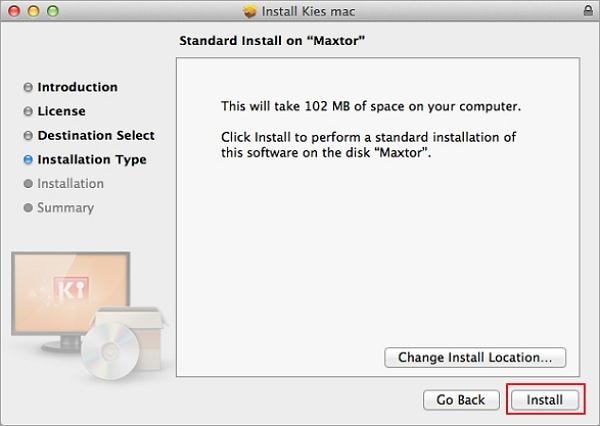
Paso 6: El procesamiento se está ejecutando. Lamento por segundos.
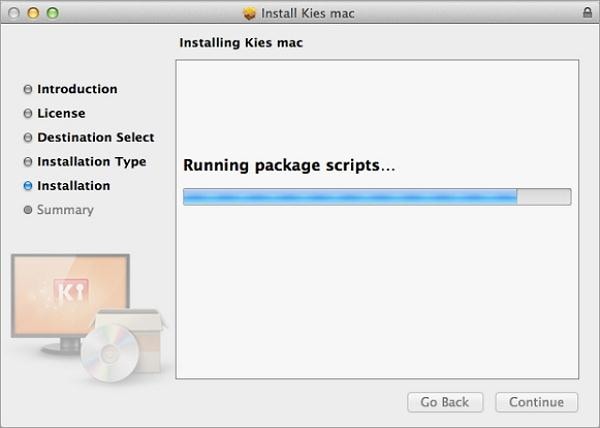
Paso 7: Ahora, la instalación ha terminado. Reinicia tu Mac y úsala.
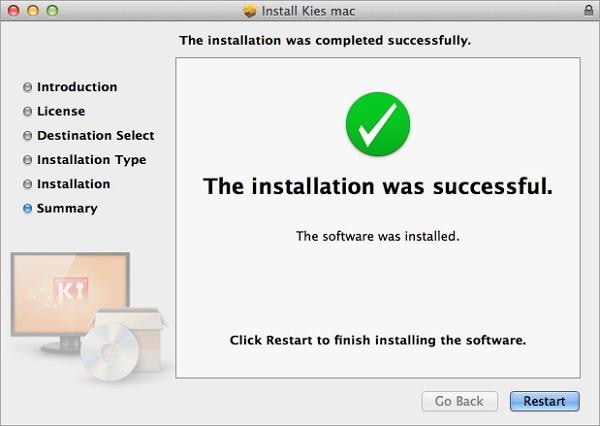
Parte 2: Cómo conectar Kies para Mac y problemas
1. Orientación para conectar su teléfono a Kies Mac
Hay dos formas de conexión disponibles para usted: conexión por cable USB y conexión WiFi. Solo los teléfonos que tienen kies a través de la función WiFi se pueden conectar a través de WiFi, pero puede hacer más cosas. Al usar la conexión WiFi, puede actualizar el firmware y transferir contenido DRM. Por lo tanto, seleccione una forma de conexión según su situación.
2. ¿Samsung Kies Mac no se conecta?
Hay algunos consejos que puede seguir cuando Samsung Kies Mac no conecta su teléfono.
- Desconecte el cable USB y conecte su teléfono Samsung.
- Cierra samsung kies Mac y ejecútalo por segunda vez.
- Reinicie su teléfono Samsung y reinstale Samsung Kies Mac.
- Reinicie su teléfono Mac y Samsung.
- Compruebe y actualice Samsung Kies a la última versión.

Parte 3. Cómo actualizar Samsung Kies Mac y teléfono
1. Actualización de Samsung Kies Mac
Presione Elija su > Preferencia para mostrar el cuadro de diálogo de preferencias. Elegir Noticias pestaña. Luego, se mostrará la versión de Samsung Kies que ha instalado y también puede verificar la nueva versión. Si desea recibir información sobre la nueva versión, puede marcar Notificar cuando haya actualizaciones disponibles. Luego, haga clic en OK.
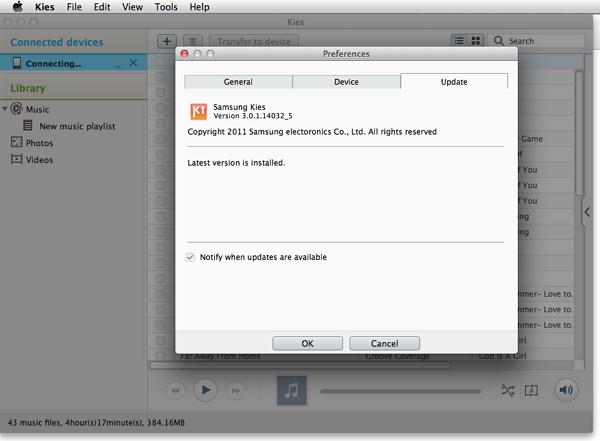
2. Actualización de firmware de Samsung Kies Mac
Paso 1: Ejecute Samsung Kies Mac y conecte un cable USB para conectar su teléfono Samsung a Mac. Asegúrese de que su teléfono Samsung sea reconocido.
Paso 2: Presione Información básica. Compruebe el contenido sobre el firmware. Cuando muestre una nueva versión de firmware disponible, haga clic en Noticias.
Paso 3: Lea el contenido sobre precaución. Luego, marque He leído toda la información anterior y Permita el ahorro. Luego, haz clic Comenzar actualización.
Nota:Antes de que Samsung kies actualice el teléfono, es mejor que haga una copia de seguridad de los datos en su teléfono. Hacer clic Copia de seguridad / Restaurar. Seleccione los archivos que desea respaldar. Luego, marque Backup.
Esa es toda la orientación sobre cómo descargar, instalar y actualizar Samsung Kies. Ahora, puede usar Samsung Kies para transferir archivos desde y hacia su teléfono Samsung.
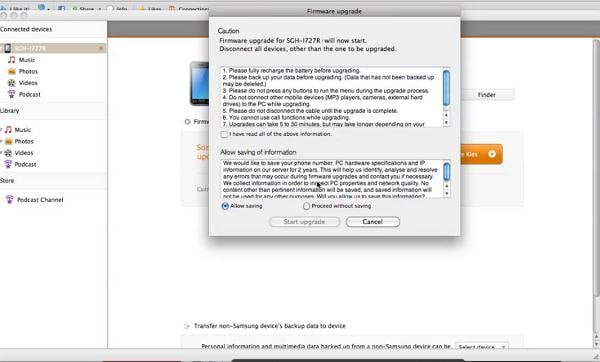
Parte 4. Cómo desinstalar Samsung Kies para Mac
Paso 1: Desconecta tu teléfono Samsung con Mac. Vaya al sitio web oficial de Samsung para descargar Samsung kies para mac en su Mac.
Paso 2: Presione Descargas en Mac y busque KiesMac.pkg. Control, haga clic en él y aparecerá una ventana. Hacer clic Desinstalar.
Paso 3: En el cuadro de diálogo emergente, haga clic en Abierta para comenzar el proceso de desinstalación. Cuando haya terminado, haga clic en Completado.
Paso 4: Reinicia tu Mac. Si su Mac ejecuta OS X 10.8, necesita controlar-clic DesinstalarY haga clic en Abierta. Hacer clic Abierta de nuevo para conceder acceso.
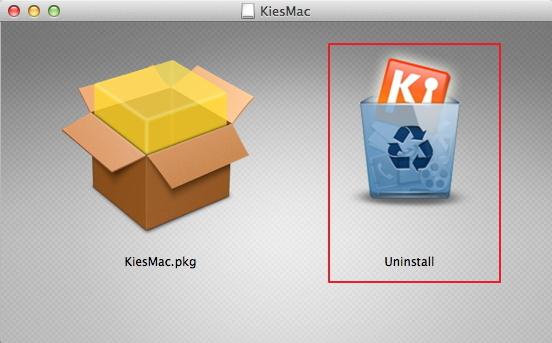
Parte 5. Una alternativa a Samsung Kies para Mac
¿Samsung kies no conecta tu teléfono en Mac? ¿Se dio cuenta de los riesgos de depender en gran medida de los kies de Samsung? ¿Estás aburrido de Samsung Kies y quieres una alternativa? Aquí hay uno correcto, es decir, el DrFoneTool – Administrador del teléfono. Es un Administrador de Android para Mac fácil de usar, que lo ayuda a administrar contactos, SMS, música, videos, fotos y aplicaciones en Mac sin problemas.

DrFoneTool – Administrador del teléfono (Android)
Una alternativa a Samsung Kies para transferir archivos entre Samsung y Mac
- Transfiera archivos sin esfuerzo entre Android y Mac, incluidos contactos, fotos, música, SMS y más.
- Administre, exporte / importe su música, fotos, videos, contactos, SMS, aplicaciones, etc.
- Transfiere iTunes a Android o viceversa.
- Administre su dispositivo Android en Mac con facilidad.
- Totalmente compatible con Android 8.0.
Guía de video: Cómo transferir archivos con la alternativa de Samsung Kies
últimos artículos

